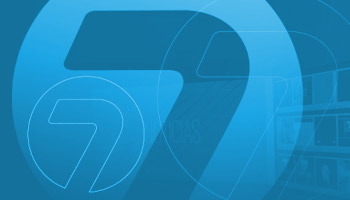Cómo mejorar la seguridad de tu conexión Wi-Fi en 3 simples pasos
La protección de toda la información y datos que procesamos en línea también depende del router, aquel dispositivo que se encarga de distribuir la conexión de Internet a distintos ordenadores vinculados a una misma red local. Por tanto, es muy importante configurar su seguridad de manera correcta y habitual cuando nos conectamos a una señal Wi-Fi. ¿Cómo configurarlo? HughesNet comparte 3 simples pasos.
- Cambiar la contraseña:
- El enrutador Wi-Fi cuenta con un nombre y contraseña predeterminados. Al configurarlo, se debe cambiar esta contraseña, ya que el fabricante suele utilizar valores preestablecidos basados en códigos seriales creados para todos sus productos. Esto hace que sea más fácil descubrir esa clave.
- Para cambiar la contraseña se deben seguir los siguientes pasos. Primero, abrir un navegador web que esté conectado a la red del enrutador Wi-Fi. En la barra de URL del navegador, escribir la dirección IP del enrutador inalámbrico (generalmente está en su caja o manuales del fabricante):
- Normalmente, la dirección se verá así: http: //19168.0.1 o esta http://10.0.0.1.
- Luego se desplegará una solicitud de contraseña. Ingresar nombre de usuario y contraseña actual para iniciar sesión y cambiar la configuración del enrutador.
- Si no los ha cambiado y siguen siendo los predeterminados de fábrica, aparecerán en el manual o en el dispositivo.
- Luego, abrir la sección inalámbrica en la configuración del enrutador e ingresar una nueva contraseña.
- En el caso del internet satelital de HughesNet, se debe digitar 192.168.0.1 en el navegador, seleccionar la bandera de Ecuador para visualizar la información en español. Hacer click en la cuarta opción “Configuración Wifi” y digitar “admin”; una vez dentro se puede cambiar la contraseña.
- Este proceso debe ser complementado con el cambio del nombre de la red y el tipo de encriptación (se describe a continuación).
- Cambiar el nombre de la red:
- El nombre de la red también se denomina Identificador de conjunto de servicios (SSID). Muchos proveedores de Internet utilizan SSID similares como valores predeterminados de la red. Es por esto que también es importante cambiarla, ya que permite que menos personas vean la red y restringe el acceso a usuarios no deseados.
- Para editar el SSID se debe seguir el mismo método utilizado en el cambio de contraseña. Además, es recomendable desactivar la transmisión SSID en el enrutador. Esto oculta el nombre de la red a otros y dificulta que los usuarios no deseados obtengan acceso a la misma.
- Active el cifrado:
- El cifrado es una seguridad que convierte la información en códigos que se envían a través de Internet para hacerla más segura. Todos los enrutadores Wi-Fi tienen encriptación incorporada, pero debe habilitarse y configurarse en su nivel correcto.
- Existen varios tipos de cifrado para Wi-Fi, sin embargo, los más recomendados son (WPA o WPA2).
- A continuación, se explica cómo cambiar esta configuración para volverla más segura:
- Es importante saber que al realizar este cambio todos los dispositivos conectados a la red probablemente se desconecten, al menos que estén conectados por cable.
-
- Ir a configuración de conexión inalámbrica o Wi-Fi, entrar a la pestaña de Seguridad, allí seleccionar la conexión WPA o WPA2, hacer clic en "Guardar" y "Aplicar". Es posible que se necesite reiniciar el enrutador para que la nueva configuración surta efecto.
Lo más recomendable es seguir estos pasos siempre que se mude de vivienda o cambie de proveedor de Internet, ya que garantiza una mayor seguridad a la hora de conectarse a la señal Wi-Fi. HughesNet® ofrece una ventaja única, ya que entrega un módem y un enrutador Wi-Fi integrados para reducir el tiempo de configuración.